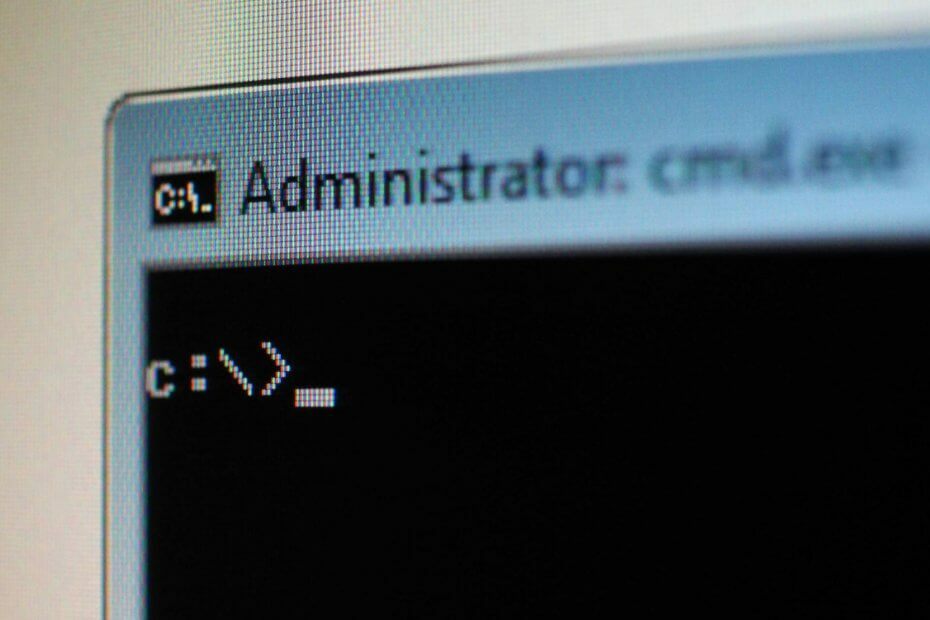
Ovaj softver će održavati i pokretati upravljačke programe, čime će se zaštititi od uobičajenih računalnih pogrešaka i kvara hardvera. Provjerite sve svoje upravljačke programe u 3 jednostavna koraka:
- Preuzmite DriverFix (ovjerena datoteka za preuzimanje).
- Klik Započni skeniranje pronaći sve problematične upravljačke programe.
- Klik Ažuriranje upravljačkih programa kako biste dobili nove verzije i izbjegli kvarove u sustavu.
- DriverFix je preuzeo 0 čitatelji ovog mjeseca.
Mnogi napredni korisnici i administratori koriste Naredbeni redak za izvođenje raznih radnji. Kad smo već kod toga, danas ćemo objasniti kako mrežna naredba korisnika radi i što s njom možete učiniti Windows 10.
Što je neto korisnička naredba i kako to radi?
Naredba mrežnih korisnika prvi je put uvedena u Windows Vista, i od tada je dio sustava Windows. Naredba vam omogućuje stvaranje i izmjenu korisničkih računa na računalu. Da biste koristili ovu naredbu, morate započeti
Naredbeni redak kao administrator. Najbrži način za to je pritisak Windows tipka + X otvoriti Win + X izbornik a zatim odaberite Naredbeni redak (Admin) s jelovnika.
Kad uđete mrežni korisnik u naredbenom retku vidjet ćete popis dostupnih računa na računalu.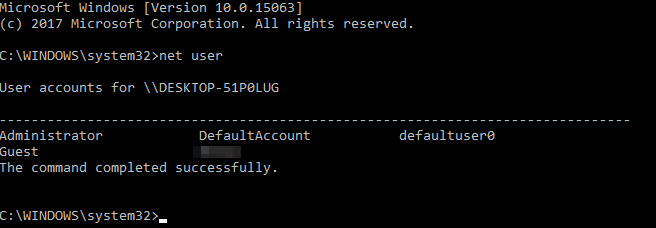
Naravno, možete pogledati detaljne informacije o dostupnim korisničkim računima na računalu. Da biste to učinili, jednostavno unesite mrežni korisnik željeno_korisničko ime i pritisnite Unesi. Korištenjem ove naredbe možete vidjeti puno ime korisničkog računa kao i dodatne informacije. Možete vidjeti je li račun zaštićen lozinkom pa čak i vrijeme kada je postavljena lozinka. Osim toga, možete vidjeti kojim skupinama pripada odabrani korisnički račun.
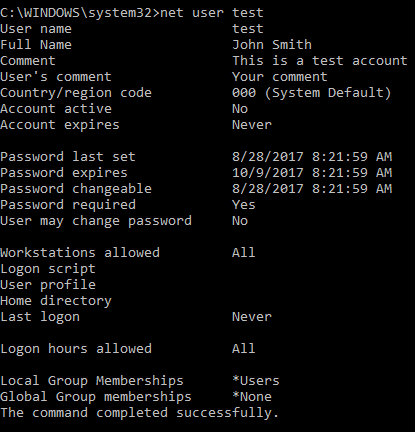
Pomoću ove naredbe možete postaviti lozinke za račune na računalu. Da biste to učinili, samo trebate ući neto korisnik željeno_korisničko ime *. Sada će se od vas tražiti da unesete željenu lozinku i ponovo je upišete kako biste potvrdili promjenu.
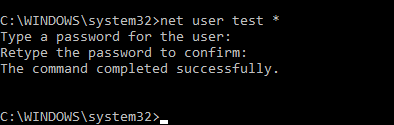
Ako želite brže postaviti lozinku računa, samo trebate unijeti mrežni korisnik željeno_korisničko ime vaša nova lozinka
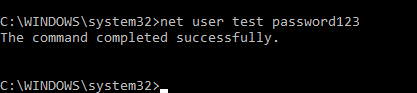
Osim promjene lozinki, na računar možete lako dodati i nove račune pomoću mrežni korisnik naredba. Da biste to učinili, samo trebate ući neto korisničko ime_na_novom računu / dodaj.

- PROČITAJTE I: Lokalni korisnički račun nestaje nakon ažuriranja kreatora [FIX]
Ako je potrebno, možete dodati lozinku na svoj račun tijekom stvaranja pomoću neto korisničko ime_na_ novom_računu moja lozinka / dodaj naredba. Naravno, možete koristiti i mrežni korisnik new_user_name * / add naredba za stvaranje novog korisničkog računa s lozinkom.
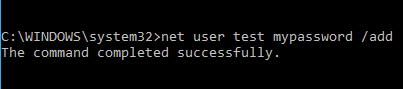
Pomoću ove naredbe svoj račun možete postaviti i na aktivan ili neaktivan. U osnovi, ako svoj račun postavite na neaktivan, drugi ga korisnici neće moći vidjeti niti mu pristupiti bez upotrebe mrežne naredbe. Da biste sakrili račun, samo morate unijeti neto korisnički račun_ime / aktivan: br. Nakon toga odabrani će račun postati skriven i nećete mu moći pristupiti.

Naravno, račun uvijek možete učiniti dostupnim unosom neto korisnički račun_ime / aktivan: da naredba. Korisnik mreže također vam omogućuje dodjeljivanje komentara korisničkim računima. Zahvaljujući ovoj značajci možete dodati komentar od 48 znakova na bilo koji račun kako biste ga razlikovali od ostalih. Ako ste administrator sustava i upravljate s nekoliko računa, to može biti nevjerojatno korisno. Da biste dodali komentar, samo unesite net user account_name / comment: ”Komentar poruka".

Pomoću ove naredbe možete postaviti i pozivni broj države za bilo koji račun na računalu. To znači da možete promijeniti jezik za pomoć i poruke o pogreškama na bilo kojem korisničkom računu. Svi korisnici imaju zadani 000 pozivnog broja države, ali možete ga jednostavno promijeniti pomoću ove naredbe. Da biste promijenili pozivni broj države određenog korisnika, unesite neto korisničko ime korisnika / pozivni broj: 123 i pritisnite Unesi. Naravno, svakako zamijenite 123 stvarnim pozivnim brojem države.
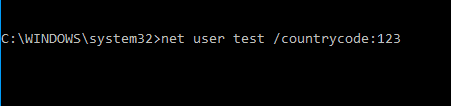
Također je vrijedno spomenuti da ovom naredbom možete postaviti da bilo koji račun istječe. Osnovna struktura ove naredbe je net user user_name / istječe: MM / DD / GGGG, ali također možete koristiti format DD / MM / GGGG. Vrijedno je spomenuti da mjesecima možete koristiti tri vrste vrijednosti. Možete koristiti puno ime mjeseca, troslovnu kraticu ili samo broj. Što se tiče godine, možete koristiti dvoznamenkaste ili četveroznamenkaste vrijednosti.
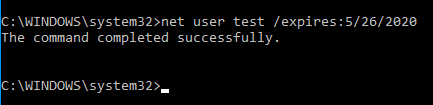 Naravno, možete postaviti i da vaš račun nikad ne istekne pomoću / expire: nikad parametar.
Naravno, možete postaviti i da vaš račun nikad ne istekne pomoću / expire: nikad parametar.
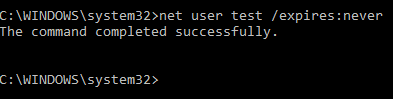 Puno ime možete postaviti i za bilo kojeg korisnika na računalu. Ako upravljate s nekoliko korisnika, ova će vam naredba omogućiti da ih razlikujete koristeći njihovo pravo ime. Da biste korisniku dodijelili puno ime, samo morate unijeti net user user_name / puno ime: "Puno ime korisnika".
Puno ime možete postaviti i za bilo kojeg korisnika na računalu. Ako upravljate s nekoliko korisnika, ova će vam naredba omogućiti da ih razlikujete koristeći njihovo pravo ime. Da biste korisniku dodijelili puno ime, samo morate unijeti net user user_name / puno ime: "Puno ime korisnika".
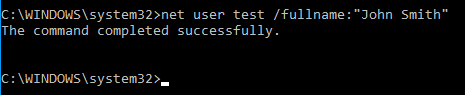
- PROČITAJTE I: Poruka "Morate popraviti svoj Microsoftov račun" u sustavu Windows 10 [Popravi]
Budući da mnogi korisnici obično koriste lozinke za zaštitu svojih računa, kao administrator sustava možete dopustiti ili spriječiti korisnike da mijenjaju svoje račune Šifra računa. Zahvaljujući ovoj značajci spriječit ćete korisnike da promijene lozinku bez vašeg znanja. Da biste spriječili određenog korisnika da promijeni lozinku, morate je koristiti mrežni korisnik korisničko ime / lozinkachg: br naredba.

Ako želite dopustiti korisnicima da promijene lozinku, morate je koristiti mrežni korisnik user_name / passwordchg: da naredba umjesto toga.

Kao što smo već spomenuli, upotreba lozinke je važna ako želite zaštititi svoj račun, a pomoću mrežne naredbe možete prisiliti pojedine korisnike da koriste lozinku. Na taj ćete način smanjiti mogućnost neovlaštenog pristupa. Da biste prisilili korisnika da koristi lozinku na svom računu, morate je koristiti net user user_name / passwordreq: da naredba. Naravno, možete koristiti net user user_name / passwordreq: br naredba za uklanjanje ovog zahtjeva.

Naredba Net user također vam omogućuje da odredite vremensko razdoblje u kojem korisnik može koristiti svoj račun. Ova je značajka posebno korisna ako želite postaviti vremenska ograničenja za određene korisnike. Da biste ograničili pristup određenom korisniku, trebate odrediti vremenski okvir za svaki dan.
Možete unijeti puni naziv dana ili upotrijebiti kraticu. Što se tiče vremena, možete koristiti 12-satni ili 24-satni format. Da biste postavili vremensko ograničenje za korisnika, morate koristiti neto korisničko ime / vrijeme: M-Ž, 08: 00-17: 00. Naravno, možete koristiti drugačiji format pa će vaša naredba izgledati neto korisničko ime / vrijeme: M-F, 8:00 - 17:00.
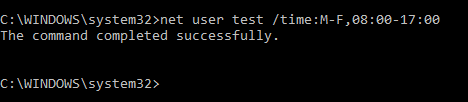
Ako je potrebno, također možete postaviti različite vremenske okvire za različite dane neto korisničko ime / vrijeme: M, 4:00 - 17:00; T, 13:00 - 15:00; Z-Ž, 8: 00-17: 00.

Možete spriječiti korisnike da se trajno prijavljuju na svoj račun u određene dane jednostavno ostavljajući vrijednost praznom. Ako želite ukloniti sva vremenska ograničenja za određeni račun, jednostavno unesite neto korisničko ime / vrijeme: sve. Kao što vidite, ovo je prilično moćna naredba, ali djeluje samo s pomacima od jednog sata i to je njena najveća mana. Ipak, ova je naredba izuzetno korisna ako želite ograničiti upotrebu računala.
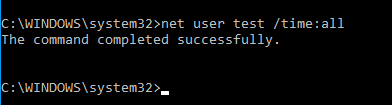
Pomoću ove naredbe možete dodati i korisnički komentar za račun kako biste ga razlikovali od ostalih. Da biste to učinili, upotrijebite net user user_name / usercomment: "Vaš komentar" naredba.

Naredba Net user također vam omogućuje da postavite početni direktorij za svoj račun pomoću /homedir parametar. Također možete postaviti skriptu za prijavu za korisnika pomoću /scriptpath opcija. Ako je potrebno, također možete odrediti putanju profila pomoću /profilepath parametar.
Net user command je prilično moćan i omogućuje vam upravljanje korisničkim računima na računalu. Naredba je relativno jednostavna za upotrebu i nadamo se da vam je naš članak pomogao da je malo bolje razumijete.
PROČITAJTE I:
- Kako: Omogućiti račun za goste u sustavu Windows 10
- Rješenje: Ne mogu se prijaviti s Microsoftovim računom u sustavu Windows 10
- Popravak: Račun nije ovlašten za prijavu s ove stanice
- Microsoftov račun računa sada nudi više informacija o statusu vašeg računala
- Popravak: onemogućen administratorski račun u sustavu Windows 10

